- Tham gia
- 20/4/2008
- Bài viết
- 9.433
Bạn đang làm việc trên máy tính, bỗng dưng mouse hay còn gọi là chuột máy tính của bạn bị hư. Khi chưa tìm được chuột khác để thay thế thì bạn làm sao ? Một số cách sau đây có thể giúp bạn phần nào đấy !

- Dùng phím Tab kết hợp với các phím mũi tên để chọn các ứng dụng cần mở. Để mở màn hình Desktop, bạn bấm tổ hợp phím Windows+D (show desktop) rồi bấm phím Tab cho đến khi thấy một biểu tượng nào đó trên Desktop có một đường viền mờ bao quanh thì dùng các phím mũi tên để di chuyển và chọn các ứng dụng cần mở rồi bấm Enter để gọi ứng dụng đó.
- Sử dụng các phím tắt: Để mở cửa sổ Explorer, ta dùng tổ hợp phím Windows+E, rồi theo cách trên để mở các file hay ứng dụng cần thiết. Ta có thể dùng tổ hợp phím Windows+Backspace để lùi về tác vụ trước đó (thay cho việc bấm nút Back) trong cửa sổ Explorer.
Để sử dụng được menu chuột phải, ta bấm phím có biểu tượng menu nằm cạnh phím Ctrl bên phải. Bên cạnh đó dùng tổ hợp phím Alt+[các ký tự được gạch chân] để chọn ứng dụng hay một lệnh nào đó từ menu của ứng dụng. Muốn đổi tên (Rename) một file hay folder thì bấm phím F2. Muốn tắt một ứng dụng hay một cửa sổ nào, bạn nhấn Alt+F4 hoặc bấm Ctrl+Alt+Del để mở Task Manager. Tại thẻ Applications, bạn chọn ứng dụng cần tắt và bấm nút End Task.
- Ta kích hoạt con chuột bàn phím (mousekeys), tức là ta dùng các phím bên bàn phím số nằm bên phải để điều khiển thay cho chuột. Để kích hoạt tính năng này, ta ấn phím Windows rồi vào Control Panel. Trong cửa sổ hiện ra, chọn tiếp Accessibility Options rồi bấm Enter (hay ấn tổ hợp Windows+R để mở hộp thoại Run, gõ access.cpl và bấm Enter để truy cập nhanh vào Accessibility Options).
Trong cửa sổ hiện ra, ta dùng phím Tab và phím mũi tên để chọn thẻ Mouse, rồi đánh dấu kiểm vào ô Use Mousekeys bằng cách nhấn tổ hợp phím Alt+M.
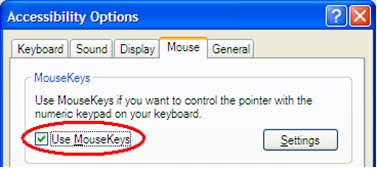
Tiếp tục bấm Alt+S để vào thẻ Settings; tại đây, bạn có thể tùy chọn tốc độ của chuột ở mục Pointer Speed. Bạn chú ý mục Use Mousekeys when Numlock is, chọn ON (Alt+N) để khi đèn NumLock sáng thì Mousekeys sẽ hoạt động, khi đèn NumLock tắt thì Mousekeys sẽ ngưng hoạt động. Lưu ý, khi bạn kích hoạt Mousekeys thì bàn phím số bên phải sẽ không gõ số được; để gõ số, bạn phải dùng phím số bên trái. Khi kích hoạt Mousekeys, các phím 2, 4, 6, 8 dùng để di chuyển chuột theo các hướng, phím 5 tương đương với chuột trái, phím + tương đương với chuột phải, phím 3 và 6 tương đương chức năng cuộn của chuột giữa (hoặc dùng phím Page Up/ Page Down để lên xuống trang).
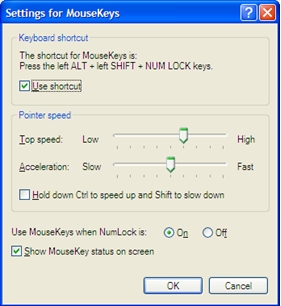
Ngoài ra, bạn có thể dùng một số lệnh thường dùng để mở nhanh một số tác vụ thông thường (bấm phím Windows +R, rồi gõ lệnh vào và bấm Enter):
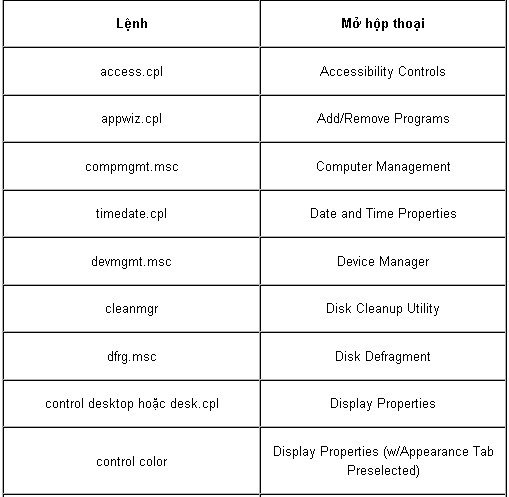
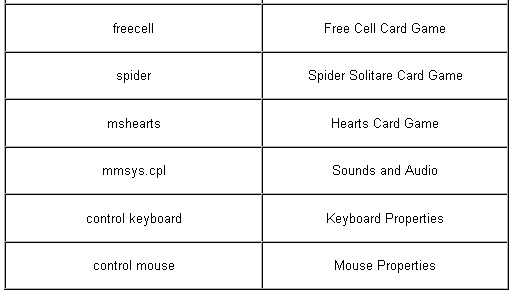

- Dùng phím Tab kết hợp với các phím mũi tên để chọn các ứng dụng cần mở. Để mở màn hình Desktop, bạn bấm tổ hợp phím Windows+D (show desktop) rồi bấm phím Tab cho đến khi thấy một biểu tượng nào đó trên Desktop có một đường viền mờ bao quanh thì dùng các phím mũi tên để di chuyển và chọn các ứng dụng cần mở rồi bấm Enter để gọi ứng dụng đó.
- Sử dụng các phím tắt: Để mở cửa sổ Explorer, ta dùng tổ hợp phím Windows+E, rồi theo cách trên để mở các file hay ứng dụng cần thiết. Ta có thể dùng tổ hợp phím Windows+Backspace để lùi về tác vụ trước đó (thay cho việc bấm nút Back) trong cửa sổ Explorer.
Để sử dụng được menu chuột phải, ta bấm phím có biểu tượng menu nằm cạnh phím Ctrl bên phải. Bên cạnh đó dùng tổ hợp phím Alt+[các ký tự được gạch chân] để chọn ứng dụng hay một lệnh nào đó từ menu của ứng dụng. Muốn đổi tên (Rename) một file hay folder thì bấm phím F2. Muốn tắt một ứng dụng hay một cửa sổ nào, bạn nhấn Alt+F4 hoặc bấm Ctrl+Alt+Del để mở Task Manager. Tại thẻ Applications, bạn chọn ứng dụng cần tắt và bấm nút End Task.
- Ta kích hoạt con chuột bàn phím (mousekeys), tức là ta dùng các phím bên bàn phím số nằm bên phải để điều khiển thay cho chuột. Để kích hoạt tính năng này, ta ấn phím Windows rồi vào Control Panel. Trong cửa sổ hiện ra, chọn tiếp Accessibility Options rồi bấm Enter (hay ấn tổ hợp Windows+R để mở hộp thoại Run, gõ access.cpl và bấm Enter để truy cập nhanh vào Accessibility Options).
Trong cửa sổ hiện ra, ta dùng phím Tab và phím mũi tên để chọn thẻ Mouse, rồi đánh dấu kiểm vào ô Use Mousekeys bằng cách nhấn tổ hợp phím Alt+M.
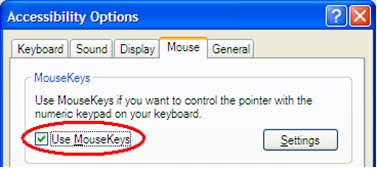
Tiếp tục bấm Alt+S để vào thẻ Settings; tại đây, bạn có thể tùy chọn tốc độ của chuột ở mục Pointer Speed. Bạn chú ý mục Use Mousekeys when Numlock is, chọn ON (Alt+N) để khi đèn NumLock sáng thì Mousekeys sẽ hoạt động, khi đèn NumLock tắt thì Mousekeys sẽ ngưng hoạt động. Lưu ý, khi bạn kích hoạt Mousekeys thì bàn phím số bên phải sẽ không gõ số được; để gõ số, bạn phải dùng phím số bên trái. Khi kích hoạt Mousekeys, các phím 2, 4, 6, 8 dùng để di chuyển chuột theo các hướng, phím 5 tương đương với chuột trái, phím + tương đương với chuột phải, phím 3 và 6 tương đương chức năng cuộn của chuột giữa (hoặc dùng phím Page Up/ Page Down để lên xuống trang).
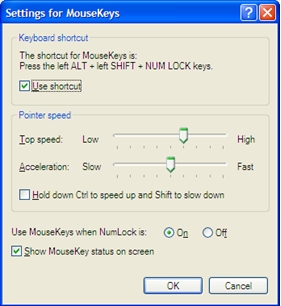
Ngoài ra, bạn có thể dùng một số lệnh thường dùng để mở nhanh một số tác vụ thông thường (bấm phím Windows +R, rồi gõ lệnh vào và bấm Enter):
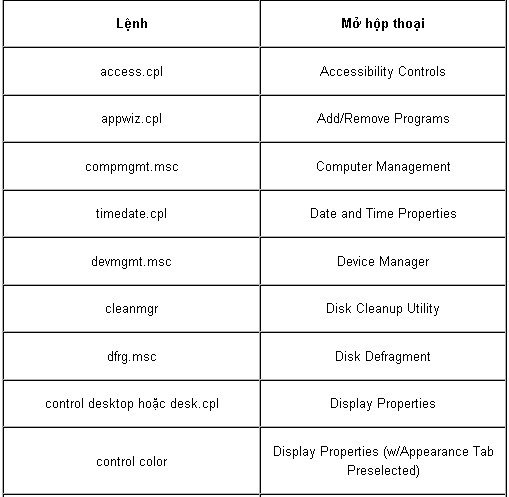
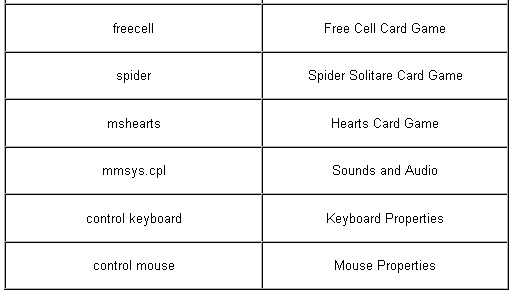

 tốn kém kinh khủng
tốn kém kinh khủng